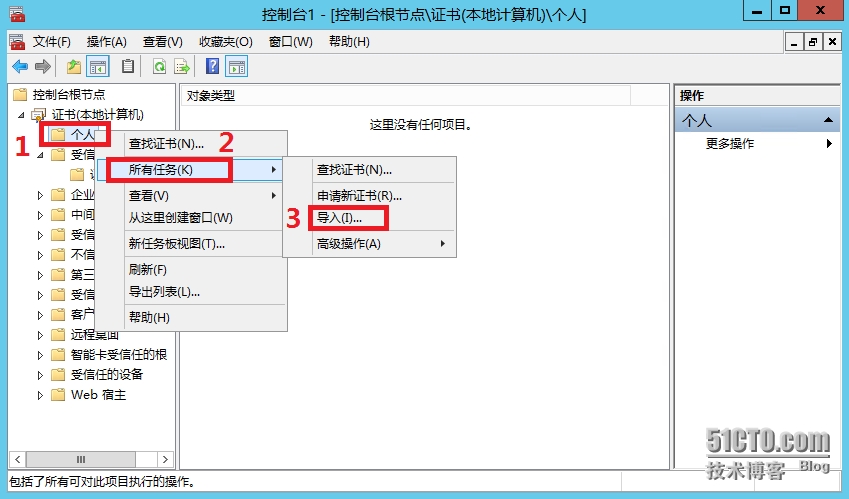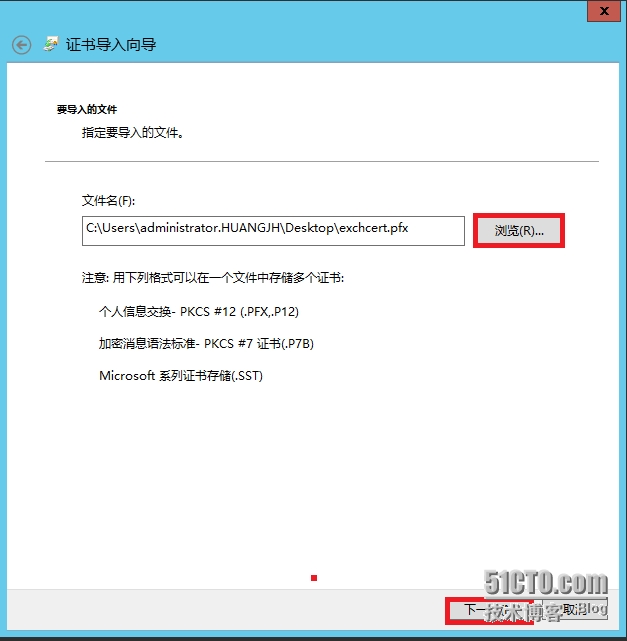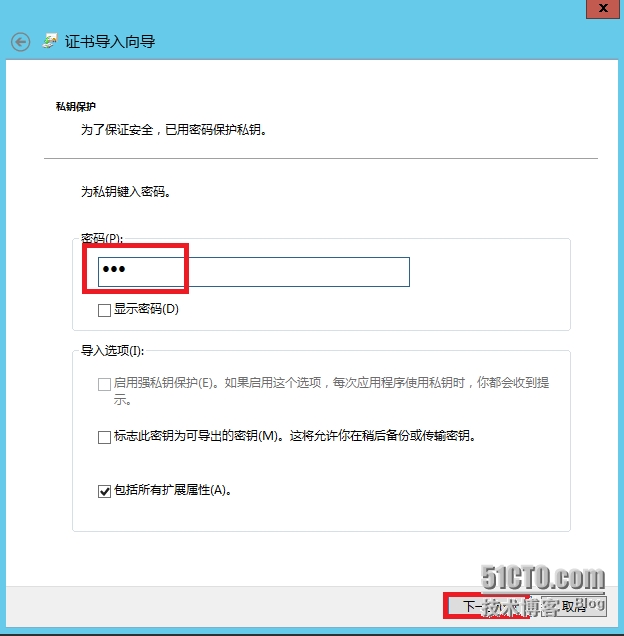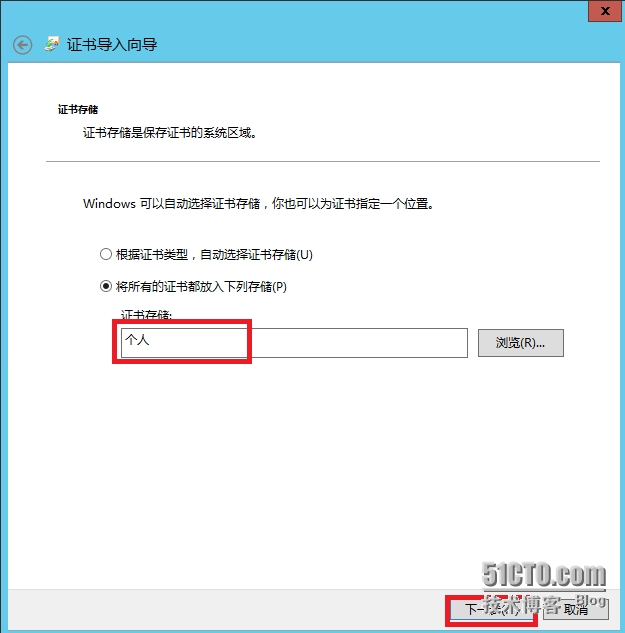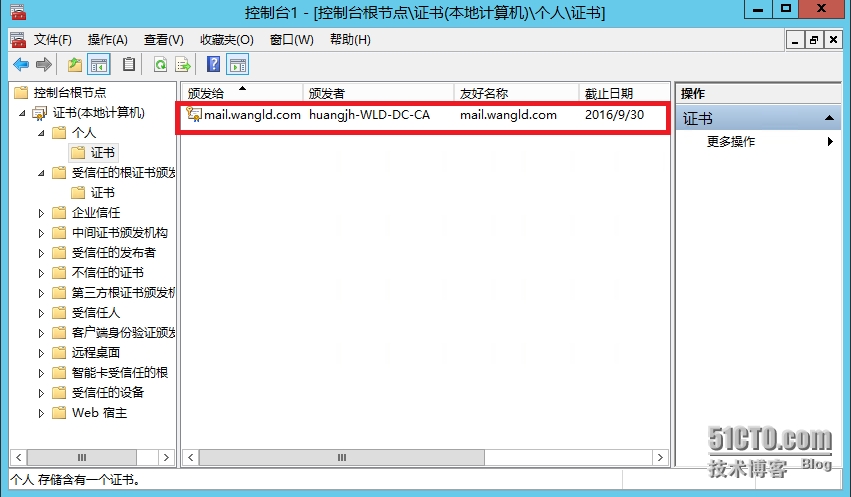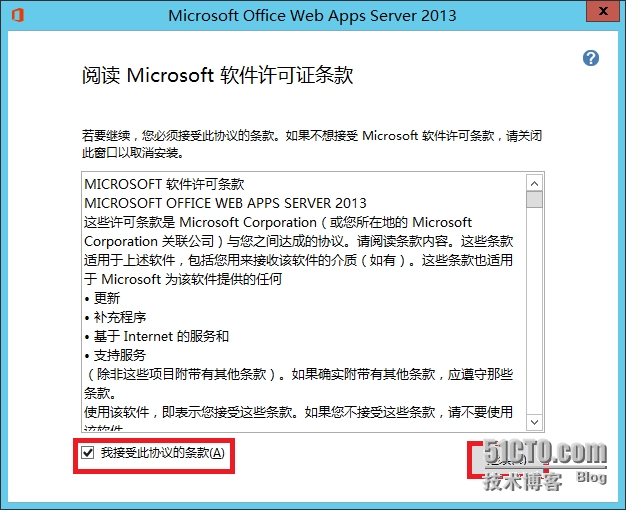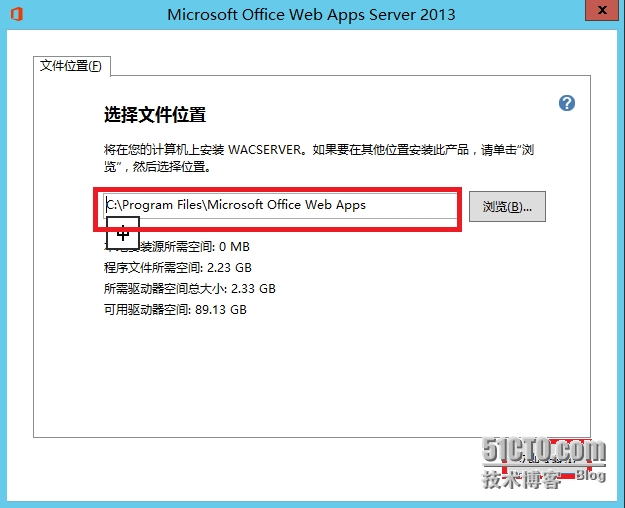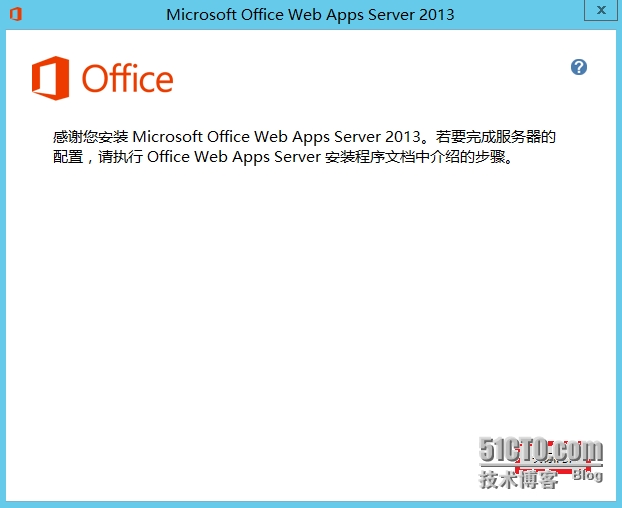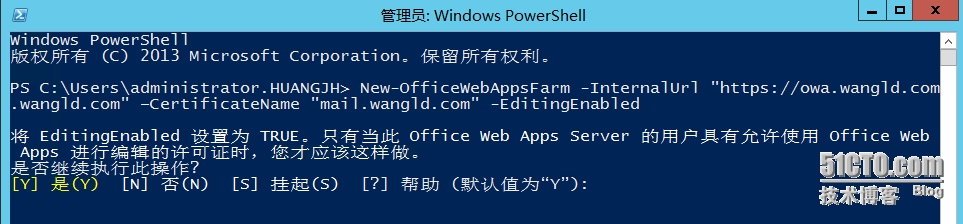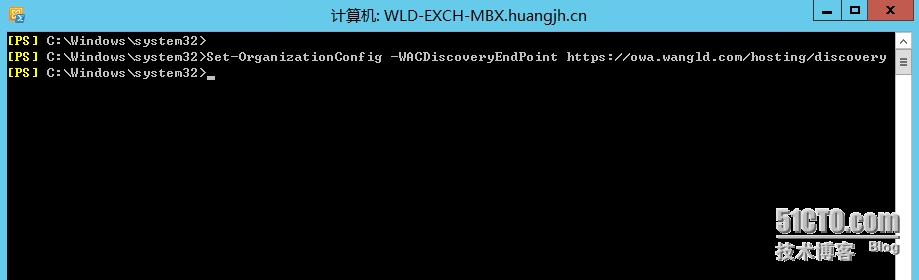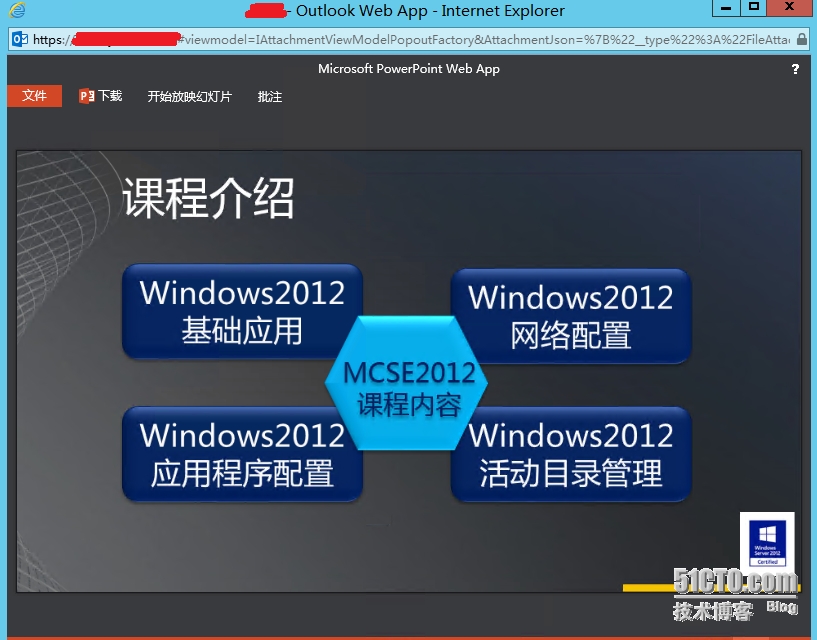Exchange Server 2013 集成Office Web App
MicrosoftExchange Server 2013 中的 Outlook Web App 提供丰富的附件预览功能。电子邮件中的所有附件都显示在包含每个附件缩略图的幻灯片中。用户能够联机预览全保真附件。对于 Office 附件,这意味着用户可以使用丰富的用户界面来联机预览和修改附件。通过集成 Microsoft Office Web Apps Server 提供此功能。默认情况下,使用 OfficeWeb Apps Server 显示以下文件类型:
Word 文档(doc、docx、dotx、dot、dotm 扩展名)
Excel 文档(xls、xlsx、xlsm、xlm、xlsb 扩展名)
PowerPoint 文档(ppt、pptx、pps、ppsx、potx、pot、pptm、potm、ppsm 扩展名)
1. 前提条件
将计算机加入域-----以管理员身份运行WindowsPowerShell,运行以下命令安装必备的组件
Add-WindowsFeatureWeb-Server,Web-Mgmt-Tools,Web-Mgmt-Console,Web-WebServer,Web-Common-Http,
Web-Default-Doc,Web-Static-Content,Web-Performance,Web-Stat-Compression,Web-Dyn-Compression,Web-Security,Web-Filtering,Web-Windows-Auth,Web-App-Dev,Web-Net-Ext45,Web-Asp-Net45,Web-ISAPI-Ext,Web-ISAPI-Filter,Web-Includes,InkandHandwritingServices,Windows-Identity-Foundation,Net-Framework-Features-Source D:\sources\sxs
从Exchange ECP管理中心导出证书,转到“服务器”---“证书”---选择客户端访问服务器----点击“导出证书”
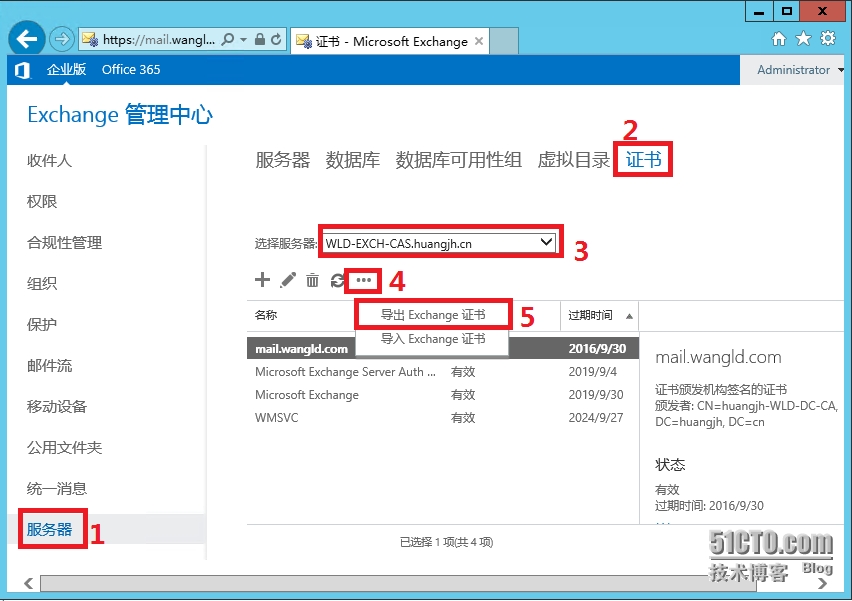
指定证书导出的共享路径和密码,点击“确定”
将导出的证书复制到OWA服务器-----在OWA服务器打开MMC控制台,“个人”---“所有任务”—“导入”
点击“浏览”添加刚刚导出的证书----“下一步”
输入预设的密码,下一步
将证书存储在“个人”,“下一步”------点击“完成”
导入成功后记下证书的友好名称,如下图:
2. 安装Office Web App Server 2013
运行并安装OfficeWeb App Server 2013, 勾选“接受条款”---“继续”
指定安装路径,点击“立即安装”
安装过程还是比较快的,安装完成后点击“关闭”,如图:
3. 配置
创建服务器场,在OWA服务器上打开WindowsPowerShell,运行以下命令
New-OfficeWebAppsFarm -InternalUrl "https://owa.wangld.com" -ExternalUrl "https://owa.wangld.com" –CertificateName "mail.wangld.com" -EditingEnabled
使用 Office WebApps Server 在 Outlook Web App 中呈现附件,必须指定 Office Web Apps Server 的 URL,打开ExchangePowerShell 输入以下命令,
Set-OrganizationConfig -WACDiscoveryEndPointhttps://owa.wangld.com/hosting/discovery
完成后即可通过OWA打开邮件,并预览PPT等等看看效果,如下图:
完成了ExchangeServer 2013 和 Office Web App Server 2013 集成后,PPT、Word、Excel在OWA的预览就可以显示正常的画面了。实际环境可以根据公司需求确定是否集成。感谢大家的关注。
本文出自 “锦绣前程” 博客,谢绝转载!
郑重声明:本站内容如果来自互联网及其他传播媒体,其版权均属原媒体及文章作者所有。转载目的在于传递更多信息及用于网络分享,并不代表本站赞同其观点和对其真实性负责,也不构成任何其他建议。